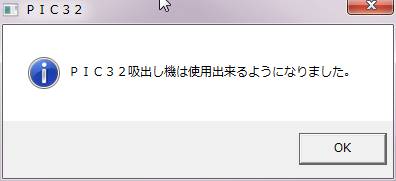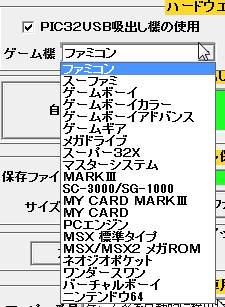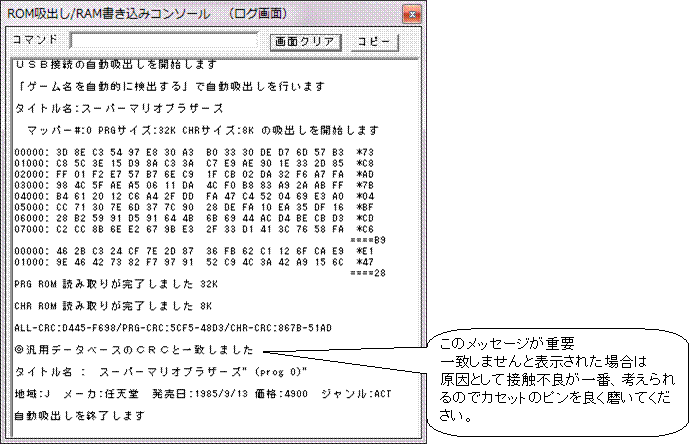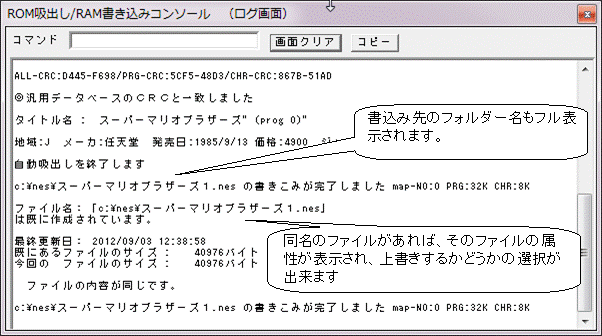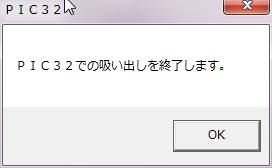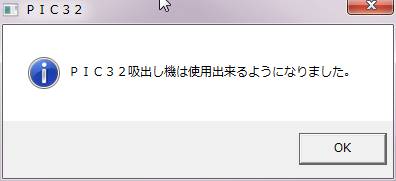|
|
|
|
|
|
吸出しの基本操作 |
|
|
|
1.PIC32用のドライバーをインストールします(一度だけ行います) |
|
|
|
ドライバーのインストール説明書とドライバー |
|
|
|
2.パソファミを起動します |
|
|
パソファミのバージョンは V2.0a以降です。 |
|
|
|
3.吸出し機の使用準備 |
|
・吸出し機本体のコネクターに吸出しするアダプターを差し込みます |
|
差し込む位置が縦や横にずれていたり、差し込むコネクターが間違っていると |
|
吸出し機本体、アダプター、カセットを壊してしまいますので、何度もチェックして差し込んでください。 |
|
アダプターに吸出ししするカセットを刺します。 |
|
吸出し機本体にUSBケーブルを刺して、もう一方をパソコンのUSBスロットに刺してください |
|
ここで吸出し機が使用出来るようになった旨のチャイムが鳴ります。 |
|
鳴らない場合は、その原因を調べてください。(ドライバのインストール、USBスロットの不良、吸出し機本体の破壊等) |
|
|
4.パソファミメニューから吸出しアイコンをクリックします |
|
すると吸出し画面が表示されます |
|
(1)吸出し画面で「PIC32USB吸出し機の使用」にチェック状態にします。 |
|
|
|
既にチェック状態の場合は「PIC32が使用できるようになりました」とメッセージが表示されます。 |
|
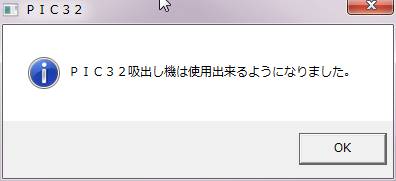
|
|
これで、吸出しができる状態になりました。 |
|
(2)そこで、吸出しする「ゲーム機」をメニューから選びます |
|
|
|
5.次に「自動吸出開始」ボタンを押します。 |
|
この操作でカセットから吸出しが行われます。 |
|
吸出し中には今まで緑色表示だった「自動吸出開始」ボタンの右側にある枠の中の色が緑から赤に変わります |
|
そして「自動吸出し開始」ボタンの表示が「中断」表示に変わります。 |
|
吸出しが終了すると、赤色が元の緑色に戻り、「中断」表示が「自動吸出し開始」に戻ります。 |
|
|
|
|
|
|
|
吸出しの途中でやめたい場合は中断表示のボタンを押すと吸出しは途中で終了します。 |
|
中断できない吸出しの場合は中断ボタンを押しても効果が無いので、終了するまで待っていて下さい。 |
|
|
|
|
吸出しログ画面の内容です。 |
|
|
6.吸出しが終了すれば、保存ファイル名の欄に保存するファイル名をいれてから、 |
|
ファイル保存ボタンを押します。(拡張子の入力は不要です) |
|
|
|
|
|
|
吸出しログ画面の内容です。 |
|
|
7.吸出しの途中でカセットやアダプターを取り替える場合 |
|
|
次のダイアログが表示されるので、1,2,3の順に操作を行って下さい。 |
|
カセット又はアダプターの取替えは吸出し機本体がUSBケーブルでパソコン本体と |
|
接続されてない状態で必ず行って下さい |
|
この操作を間違えて接続されている状態で取り替えている場合、
次のメッセージが画面の右下に表示されることがあります。 |
|
「USBディバイスがハブポートの電力の限界を超えました。」 |
|
一時的にそのUSBポートは使用出来ない状態になるので、別のポートを使用するか、パソコンの再起動が必要です。 |
|
|
|
|
|
|
|
|
|
アダプターを取り替える場合は、取り替えるゲームのアダプターに取り替えた後で |
|
ゲーム機のメニューでそのアダプターを選択し直します。 |
|
|
|
|
8.吸出しの終了 |
|
吸出し画面の右上にある、ウインドウのクローズボタンを押してください。 |
|
次のメッセージが表示されます、 |
|
|
|
次に吸出し機本体のUSBケーブルをパソコン本体から抜いてください。 |
|
|
|
|
|
9.吸出し機本体/アダプター/カセット類の保管方法 |
|
全て直射日光のあたらない場所、湿気の少ない場所に保管下さい。 |
|
特に吸出し機本体はビニール袋にいれてから保管下さい。 |
|
|
|
|
|
|
|
|
|